首页 > 电脑教程
技术员示范win10系统升级后激活office2013的解决方案
2021-12-13 00:14:07 电脑教程
今天教大家一招关于win10系统升级后激活office2013的操作方法,近日一些用户反映win10系统升级后激活office2013这样一个现象,当我们遇到win10系统升级后激活office2013这种情况该怎么办呢?我们可以1、首先升级win10之前应该做的就是备份office 2013。按路径找到: C:WindowsSystem32sppstore备份store文件夹即可。 2、升级win10下面跟随小编脚步看看win10系统升级后激活office2013详细的设置方法:
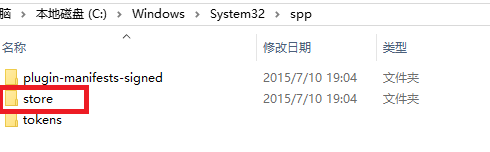


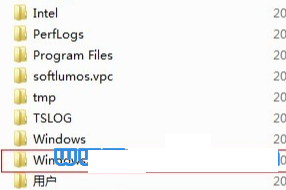

方法一:适合未升级win10正式版的朋友
1、首先升级win10之前应该做的就是备份office 2013。按路径找到: C:WindowsSystem32sppstore备份store文件夹即可。
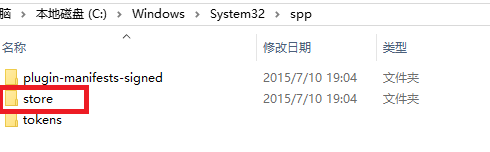
2、升级win10

3、升级完成后,将备份的store文件夹直接覆盖到 C:WindowsSystem32sppstore。注意事项:覆盖的时候,注意将所有office程序都关闭。

方法二:适合手快已经升级win10正式版的朋友
说到的激活信息备份文件夹store,是在升级win10之前备份,但是很大家一般都是升级之后看到office2013需要激活,才想到查找激活。往往这个时候,还没有删除那个windows.old文件夹。所以就需要另外一个激活技巧:windows.old文件夹。
1、这里在升级win10之后,原系统的相关信息会在系统盘中,以windows.old打包为一个文件夹,大小在十几GB。
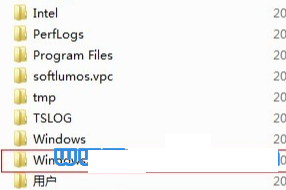
2、打开windows.old文件夹,沿目录,找到store文件夹。

3、这里找到store文件夹后,安装方法一中第3步的方式替换即可。
以上就是小编带来的升级win10正式版后激活office2013的两种方法,希望可以帮助到大家!
以上就是小编分享的win10系统升级后激活office2013的操作方法有需要的用户可以按照上述步骤设置解决问题,希望对大家有所帮助。
相关教程推荐
- 2021-11-11 win7能再还原到win10吗,win10变成win7怎么还原
- 2021-07-26 暴风win7激活工具下载,暴风激活不了win7
- 2021-10-30 win7升级win10还免费吗,win7升级win10
- 2021-11-20 win7进入带命令提示符,win7进入带命令提示符的安
- 2021-11-23 win7不联网激活,win7不联网激活工具
- 2021-11-05 win10安装win7引导失败,装win10系统引导不成功
- 2021-12-10 一键激活win7工具下载,win7旗舰版永久激活工具下
- 2021-12-10 电脑xp系统升级win7,台式电脑xp系统升级win7
- 2021-11-09 win7激活工具哪个好用,win7旗舰版永久激活工具哪
- 2021-12-12 win7旗舰版激活秘钥,华硕win7旗舰版激活密钥
热门教程